Et af de vigtigste spørgsmål for interesserede Gmail-brugere med privatliv og sikkerhed er, om de skal forblive logget ind eller logge ud, hver gang de forlader Gmail-webstedet eller andre Google-egenskaber på Internettet.
Du logges ikke automatisk ud af Google, når du forlader Gmail-webstedet eller et af de andre websteder, som Google driver. Det er praktisk ved det næste besøg, da du kan få adgang til dine data med det samme uden at skulle logge ind igen.
Det største problem, som brugerne med privatlivets fred har, er, at Google genkender dem, når de bruger andre Google-tjenester.
Dette gælder især for Google Søgning, men andre tjenester såsom YouTube eller Google Plus er også et problem.
Hvis du ikke er logget ind, når du bruger tjenesterne, kan Google ikke let linke aktiviteten til kontoen. Det er ikke umuligt, men det fjerner en primær metode til at gøre det.
Login-linket vises i øverste højre hjørne af de fleste Google-ejendomme, inklusive på Gmail, den vigtigste Google-startside eller Google Drev. Det angiver, om du er logget ind eller ikke, og tilbyder muligheder for enten at logge ind eller logge ud af kontoen. Dette påvirker alle andre Google-sider, der er åbne i webbrowseren.
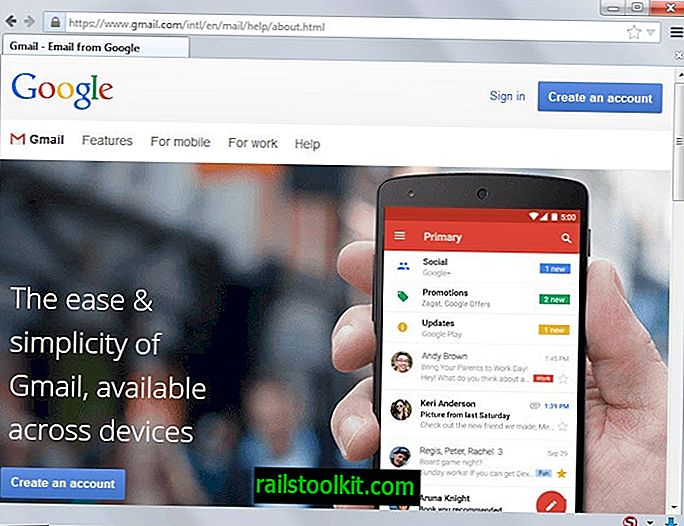
Der har også været tale om Gmail-sikkerhedssårbarheder, som Google straks nægtede. Faktum er, at der har været flere hændelser, hvor der er indstillet filtre i Gmail-konti for erfarne brugere. Disse filtre blev brugt til at omdirigere e-mails til andre konti, ofte uden at den oprindelige ejer vidste om dem.
Gmail-loginoplysninger
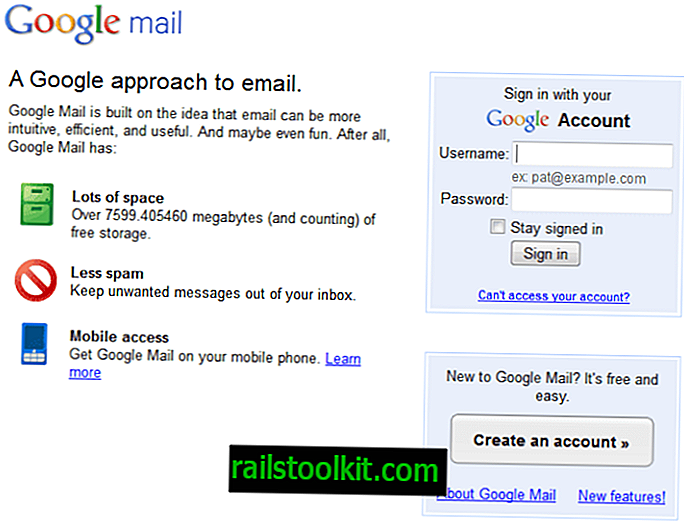
Den nemmeste måde at logge ind på Google Mail er at gå over til siden med det samme. Der kan du klikke på linket til log ind for at indtaste din e-mail-adresse og adgangskode for at få adgang til din konto
Det kan ske, at du støder på fejlmeddelelser, en tom side eller andre problemer, der forhindrer, at login-siden åbnes korrekt. En af de letteste rettelser, der fungerer i mange tilfælde, er at få adgang til Gmail direkte via //mail.google.com eller //www.gmail.com/ og ikke bruge http i fronten.
Det kan være nødvendigt at genindlæse siden en gang, hvis du støder på fejl på den eller en tom side. Hvis det ikke fungerer, ryd cache og cookies for webbrowser, før du prøver igen. Vi har offentliggjort to guider, der forklarer, hvordan man rydder browser-cachen.
Hvis det stadig ikke fungerer, foreslår jeg, at du downloader og installerer en anden webbrowser for at oprette forbindelse til Gmail med dette program for at sikre dig, at det ikke er et browserrelateret problem.
Yderligere ressourcer:
90 værktøjer til at gøre dig til en Gmail Pro
Sådan sikkerhedskopieres Gmail
Gennemgang af Gmail Mail Notifier














